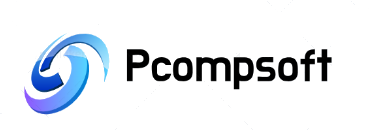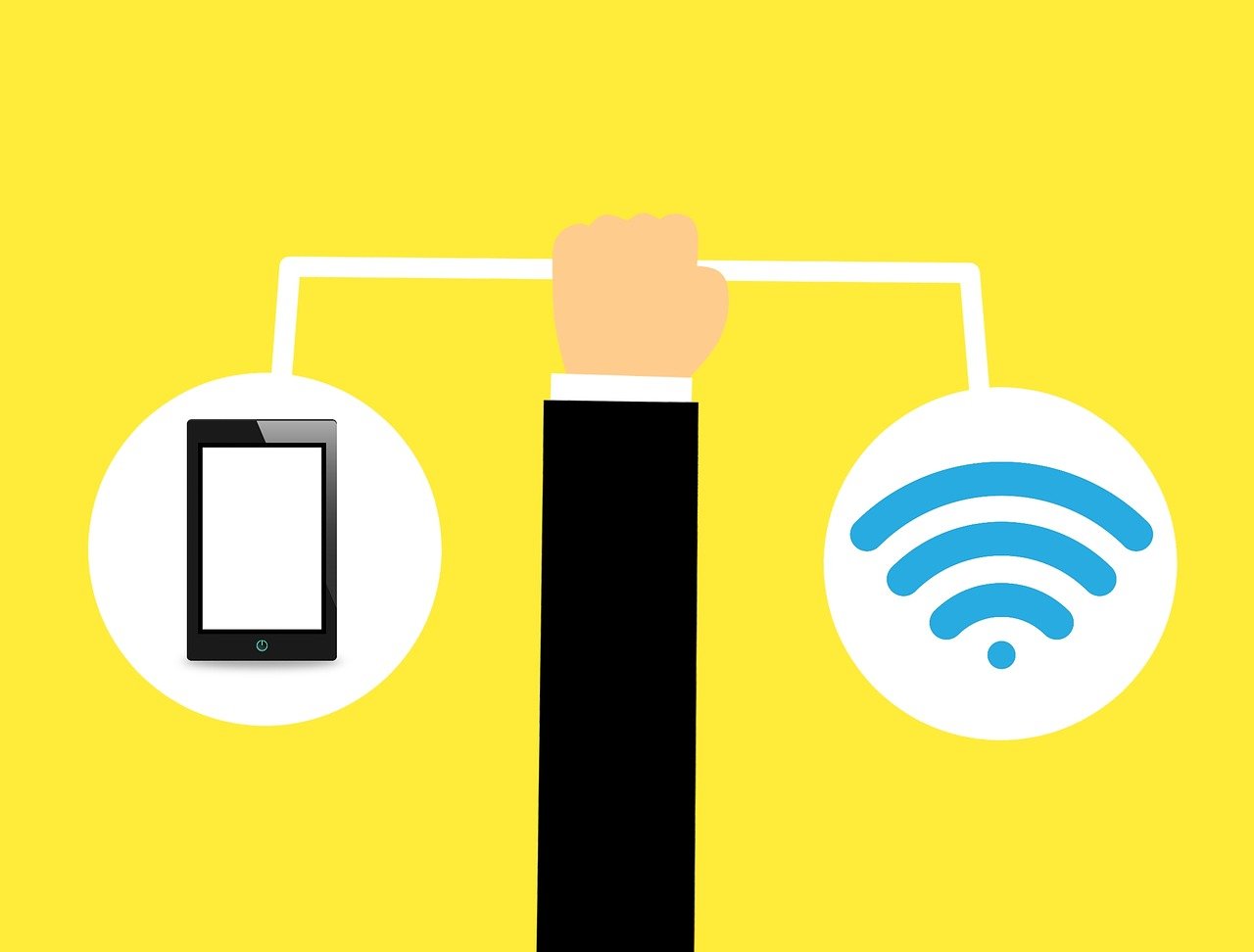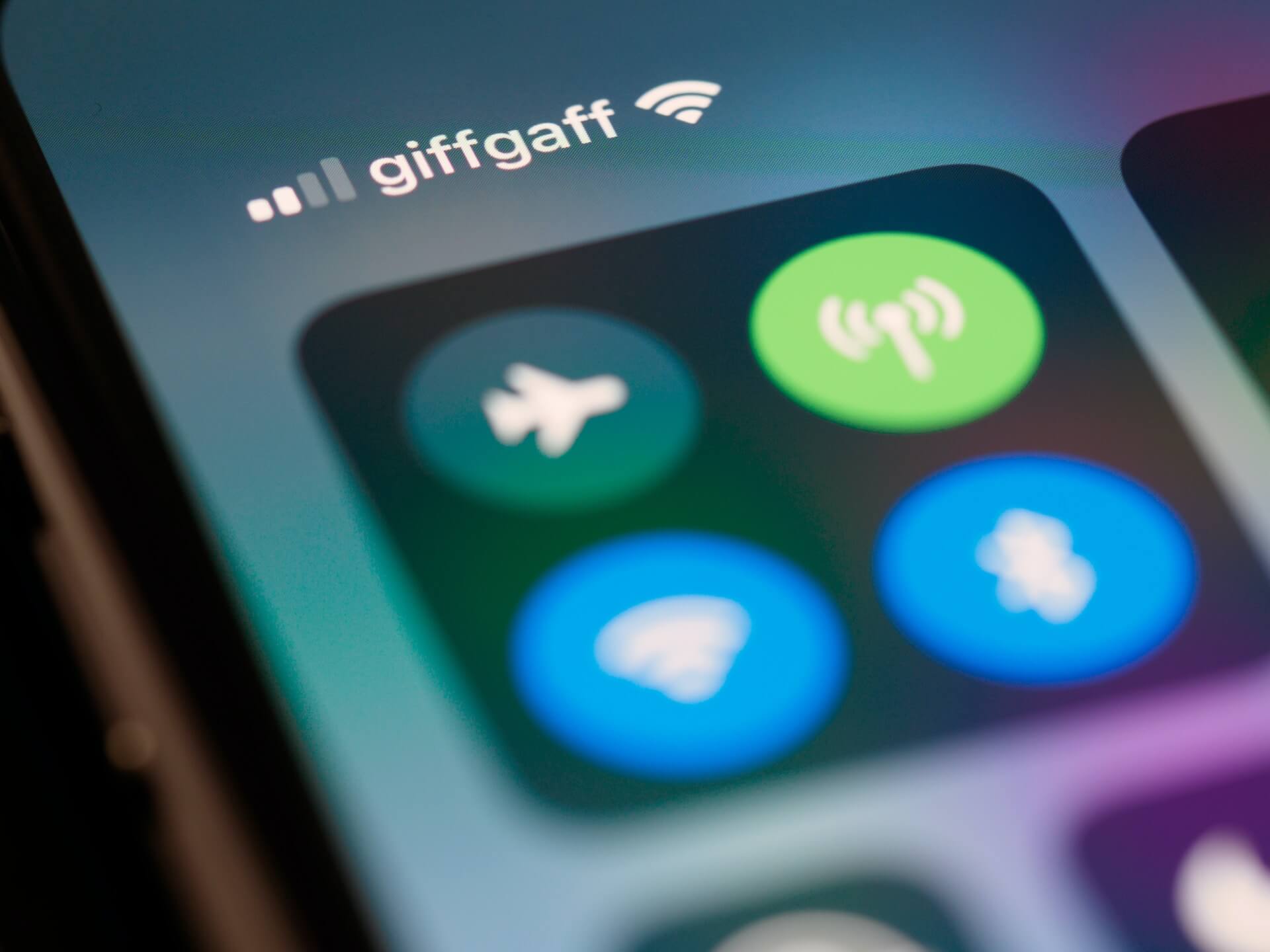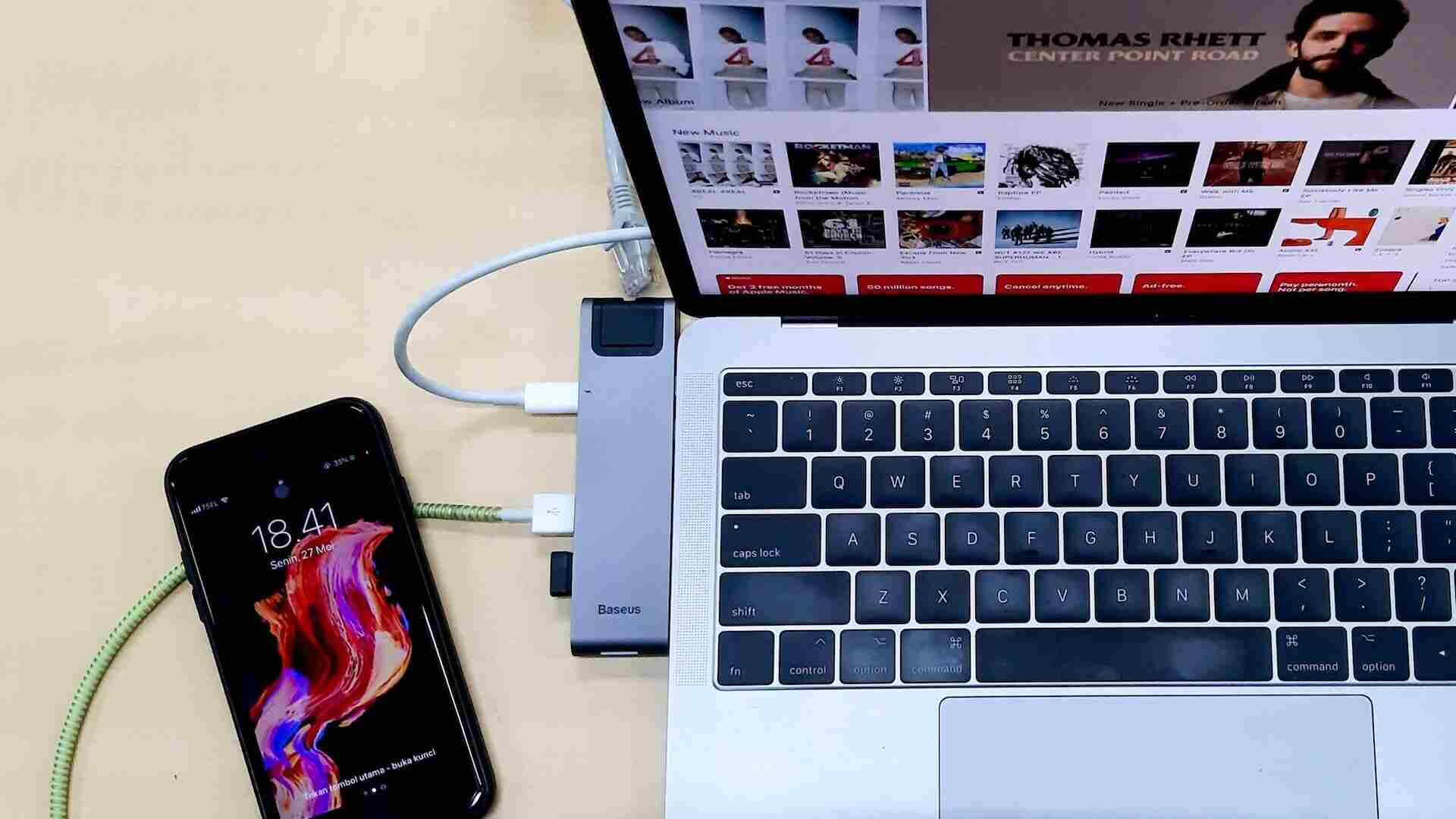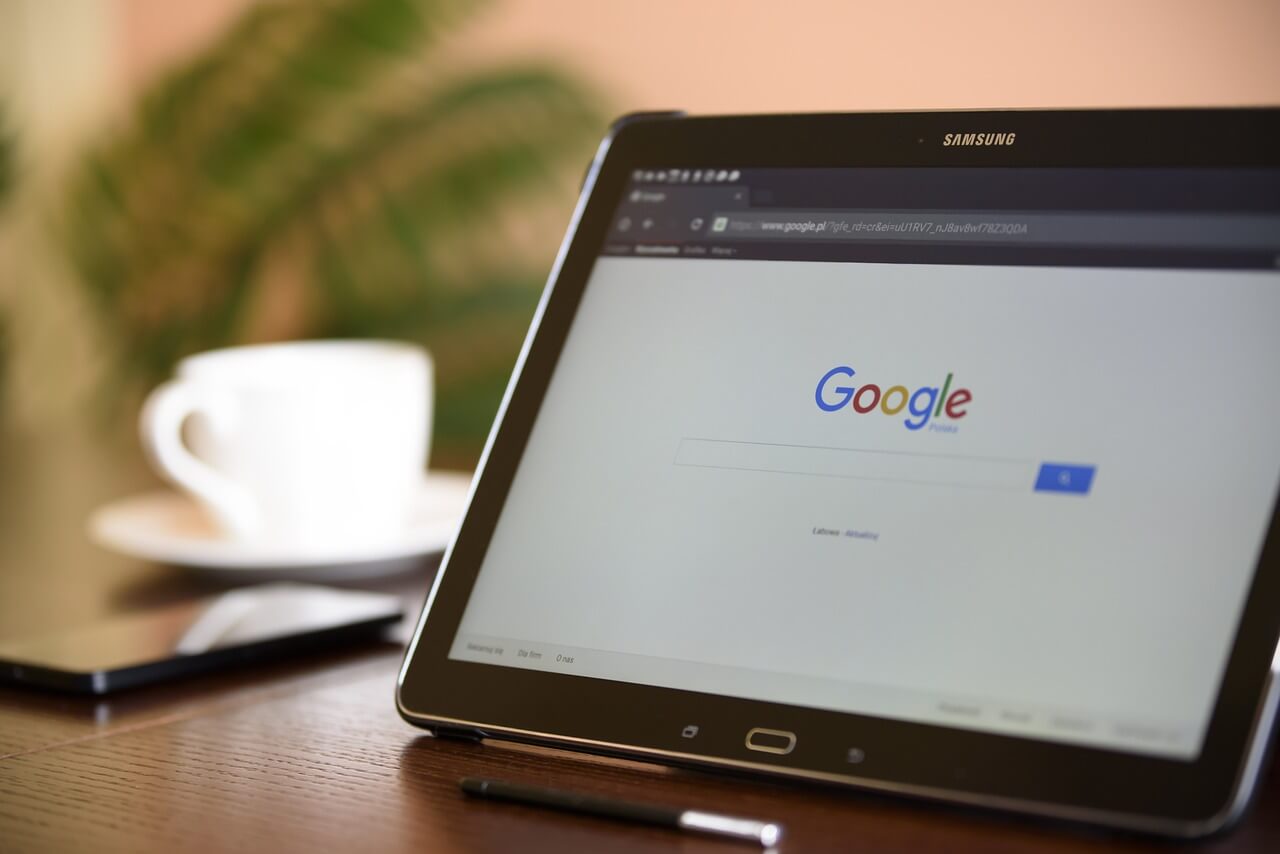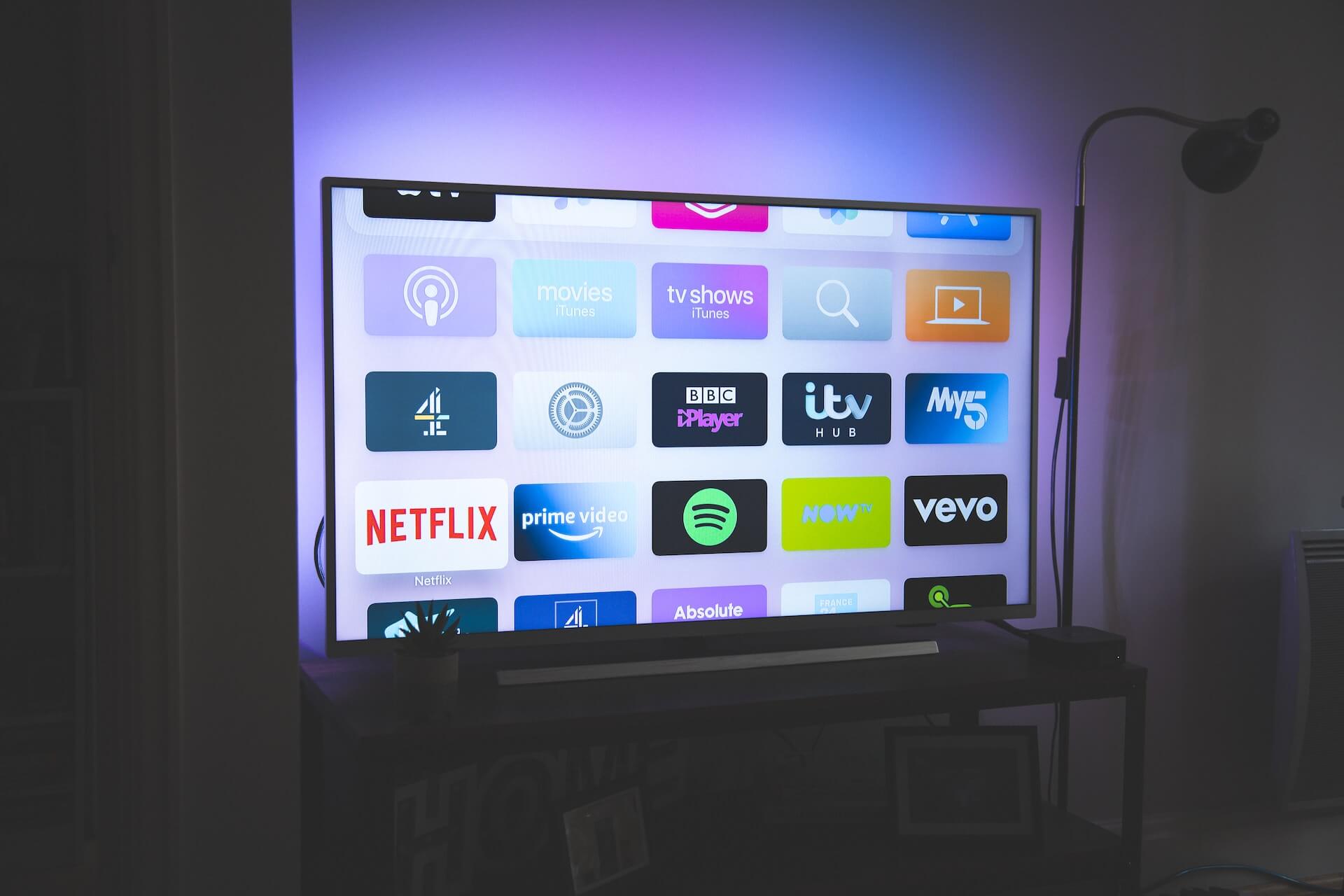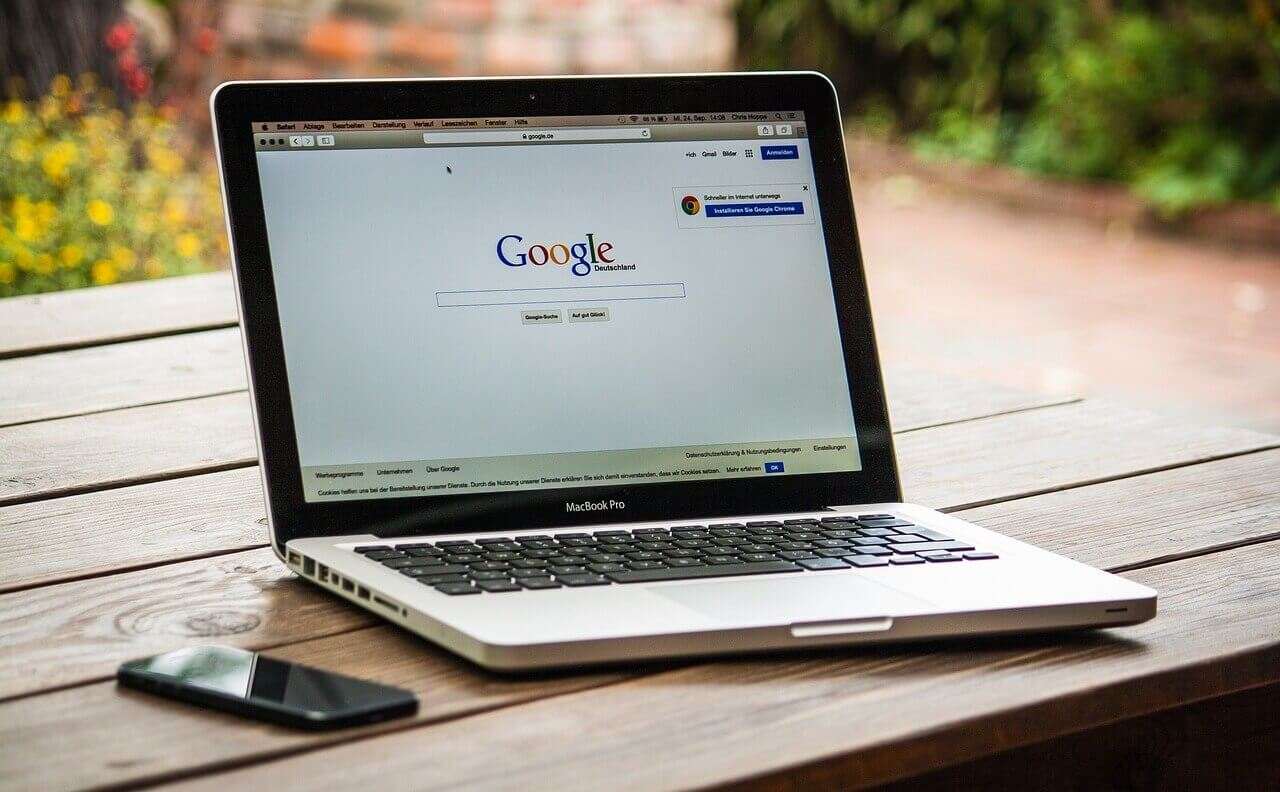Технологии не стоят на месте, появляется потребность в постоянном доступе к всемирной паутине, как на компьютере, так и на другом гаджете.
Человек не всегда находится в месте, где есть постоянный доступ к интернету, поэтому знать, как подключить и раздавать его с гаджета весьма полезно.
Существует несколько способов как создать из мобильного устройства точку доступа, каждый удобен в определенной ситуации.
Все они подходят как для Андроид, так и для iOs устройств.
- Как использовать смартфон в качестве модема
- Как раздать интернет с телефона по wi fi
- Раздача с Андроид
- Раздача с айфон
- Как раздать интернет с телефона по USB
- Андроид как USB модем
- Айфон как USB модем
- Как раздать интернет с телефона по Bluetooth
- Как раздать интернет с телефона на телефон или планшет
- Как раздать интернет с телефона на роутер
- Как раздать интернет с телефона на телевизор
- Как раздать интернет с телефона на компьютер
- Как раздать интернет с компьютера на телефон
Как использовать смартфон в качестве модема
Раздача интернета с телефона на другое устройство очень полезная функция, нередко выручающая во многих ситуациях.
Если вы находитесь не дома или же срочно нужно воспользоваться инетом на другом устройстве, к примеру ноутбуке, использование смартфона как модема поможет выполнить задачу.
На современном устройстве есть все необходимое для настройки его в качестве точки доступа.
Главное фактор — наличие безлимитного мобильного интернета, чтобы скорость и стабильность были на достаточном уровне.
Как раздать интернет с телефона по wi fi
Процесс превращения гаджета в мобильную точку доступа происходит за счет создания личной Wi-fi точки.
Поделиться телефонным интернетом с ноутбуком или другим гаджетом можно, совершив пару нехитрых действий.
Необходимо лишь пройти в меню настроек и выбрать параметр, отвечающий за точку доступа, ввести придуманное имя сети и пароль для большей безопасности или же оставить стандартные настройки.
Некоторые могут столкнуться с проблемой, когда мобильная точка доступна, но подключиться невозможно, либо на сайты не получается зайти.
Проблема может заключаться либо в прошивке самого мобильного телефона, либо в отсутствии такой функции у тарифа.
Еще одна проблема при раздаче на ПК может возникнуть из-за настроек брандмауэра или антивирусной программы.
Стоит отключить защиту на время и посмотреть, изменится ли ситуация или нет.
Если проблема останется, то придется покопаться в настройках, настроить порты.
Гаджет может быть настроен на экономию электроэнергии, в результате чего спустя определенное время мобильная точка доступа может выключиться.
Для предотвращения подобных казусов в настройках следует убрать опцию по выключению раздачи доступа.
Раздача с Андроид
Передача интернета с телефона под управлением операционной системы Android на планшет или необходимый вам гаджет происходит за счет Wi-fi модуля внутри гаджета и мобильного инета, предоставляемого оператором связи.
Настроить точку доступа легко, процесс создания схож, не зависимо от производителя и оболочки, которая установлена.
Нужно лишь зайти в настройки, выбрать пункт меню «Мобильные данные», (для этого можно воспользоваться поиском внутри настроек или же свайпнуть верхнюю часть экрана, вызвав тем самым панель управления), создать точку и подключиться уже на другом гаджете к телефону.
Нужно заботиться о проценте заряда гаджета, раздача съедает куда больше процентов батареи, нежели обычное использование сети на главном устройстве.
Раздача с айфон
Процесс превращения айфона в раздатчик схож с андроидом.
Раздать сеть с айфона можно, настроив режим модема в настройках.
Для этого также необходима вставленная сим-карта с тарифом, позволяющим делиться мобильным трафиком.
Лучше всего, если тариф безлимитный, так как раздача может быть ограничена, а весь трафик может быстро потратиться.
Для установки раздачи нужно перейти в настройки, выбрать пункт меню «Режим модема» и включить передачу.
Мобильная сеть при этом должна быть включена и нормально функционировать.
Иногда можно столкнуться с ситуацией, когда пункта меню «Режим модема» нет на айфоне.
При возникновении проблемы нужно выбрать настройку сотовой связи и перейти в подпункт параметры данных, нажать на сотовую сеть и передачу данных и в графе «Режим модема» в поле APN необходимо прописать internet.
После такой нехитрой процедуры «Режим модема» должен появиться.
Как раздать интернет с телефона по USB
Помимо настройки и использования гаджета в качестве модема для раздачи, существует способ прямого подключения гаджета к ноутбуку, или же, если это позволяет модель и наличие портов, к планшету.
Пользователю понадобится лишь наличие кабеля.
Раздавать интернет по USB наименее удобный метод, так как человек будет привязан к одному месту и пользовать смартфоном станет затруднительнее.
Однако, в таком способе есть и плюсы, телефон будет заряжаться и его можно использовать в качестве накопителя, при необходимости.
Андроид как USB модем
Подключить интернет телефона к компьютеру можно с помощью USB кабеля.
Для современных андроид смартфонов подходит кабель USB type-C на USB-A, при подключении к компьютеру или ноутбуку.
Возможно, потребуется кабель USB-C на USB-C в случае необходимости раздать инет на планшет.
Качество сети также будет зависеть от стабильности мобильной связи.
Режим USB модема удобен в случаях, когда у пользователя есть стационарный ПК и не нужно перемещаться.
При частом использовании подобного рода подключения USB провод лучше оставить в ПК, так как он может быстро износиться.
Стоит также позаботиться и о безопасности разъема на гаджете, так как связь может обрываться в случае загрязнения или поломки.
Айфон как USB модем
Разработчики из Купертино не остались в стороне и также добавили возможность использования своих телефонов в качестве USB модемов при подключении к персональному компьютеру или иному гаджету.
Раздавать сеть на ПК можно по тому же принципу, что и с андроид телефонами.
Различается лишь кабель, так как айфоны используют свой собственный тип разъемов – Lightning.
Лишь с выходом новых Pro версий Айфонов в 2023 году разъем изменится на USB type-C, что, возможно, облегчит использование Айфона в качестве USB модема.
Также, подключив айфон через кабель, можно использовать его как накопитель, но для более глубокого и удобного использования потребуется скачать iTunes.
Как раздать интернет с телефона по Bluetooth
В современных телефонах установлены модули, позволяющие связать между собой два устройства.
Bluetooth постоянно обновляется, улучшается стабильность подключения, уменьшается потребление заряда батареи.
Знать, как раздавать интернет через блютуз очень полезно, ведь может возникнуть ситуация, когда это единственный выход для передачи интернета между гаджетами.
Для владельцев телефонов с ОС Android необходимо подключить два гаджета по блютуз, создать точку доступа на одном и включить Bluetooth-модем.
После чего пользоваться всемирной паутиной можно будет и на другом гаджете.
Порядок раздачи интернета на iPhone схож.
Нужно включить Bluetooth на обоих устройствах, создать пару между ними и ввести появившейся на подключаемом девайсе код.
После чего интернет можно будет использовать.
Очень удобно таким способом раздавать интернет на игровую приставку или на ноутбук, правда стоит учитывать, что скорость напрямую зависит от качества сигнала и тарифа мобильного интернета.
Играть в требовательные к стабильности и скорости сети игры не рекомендуется.
Как раздать интернет с телефона на телефон или планшет
Процесс как можно раздать интернет с телефона на телефон уже был описан ранее.
Выбор наиболее удобного способа зависит от ситуации, наличия проводов для подключения или же моделей телефона.
Подсоединенный к розданному интернету телефон не потеряет своего функционала, использовать сеть можно в полном объеме.
Главное, чтобы у владельца, раздающего интернет, был стабильный сигнал и подходящий для таких случаев тариф.
Операторы сотовой связи стали взимать плату за раздачу интернет трафика, это стоит учесть.
Помимо ценовой проблемы, также существует и ограничение в раздаваемом трафике, за этим важно следить.
При необходимости раздачу дополнительного трафика можно докупить за определенную, установленную оператором сумму.
Как раздать интернет с телефона на роутер
При наличии роутера, способного принимать wi-fi сигнал с других устройств и потом поделиться им, существует способ подключения его к точке доступа мобильного телефона.
Помимо обычной настройки раздачи вай-фай на телефоне необходимо будет настроить прием на самом роутере.
На современных устройствах это делается легко, информация указана в инструкции или же в интернете.
Как раздать интернет с телефона на телевизор
Телевизоры также могут принимать вай-фай сигнал, розданный с мобильного устройства.
Если ваш ТВ оснащен встроенной операционной системой, то вы можете подхватить раздачу с мобильного телефона.
Для этого необходимо на самом гаджете настроить мобильную точку доступа, дать ей имя и задать пароль.
Далее на самом телевизоре необходимо зайти в настройки, выбрать пункт меню «Сети и интернет» (название пункта меню может различаться в зависимости от модели телевизора), выбрать подпункт «Wi-fi подключение» и присоединиться к вашему интернету.
Если телевизор не относится к категории «Smart TV», то его можно дооснастить ТВ приставками и модулями, коих на рынке достаточное количество от разных производителей.
Процесс подключения окажется тем же, настроить все можно за считанные минуты.
Как раздать интернет с телефона на компьютер
ПК также может принимать раздачу интернета с вашего гаджета.
Многие современные материнские платы обладают встроенным вай-фай модулем, который и поможет подключиться к нужной сети.
Однако стоит отметить, что мощность таких модулей может оказаться низкой и сигнал будет слабой.
При необходимости можно докупить вай-фай приемник и вставить его в USB порт вашего компьютера, прием станет гораздо лучше.
Кроме данного способа также можно подключить смартфон напрямую через USB кабель и также создать точку мобильного доступа.
Процесс раздачи интернета на ПК схож как для Андроид смартфонов, так и для iOs устройств.
На ноутбук раздать интернет немногим проще, ведь лэптопы оснащены более мощным вай-фай приемником.
Как раздать интернет с компьютера на телефон
Возникают и обратные ситуации, когда раздать интернет нужно уже с персонального компьютера на мобильное устройство.
Главным фактором является подключение вашего ПК к сети, либо через Ethernet кабель, либо по Wi-fi к роутеру.
Для подключения понадобится либо встроенный в материнскую плату модуль, либо купленное стороннее приспособление.
Раздать вай-фай с ПК можно с помощью встроенных настроек в ОС Windows.
Если у вас установлена старая версия операционной системы (до Windows 10), то придется скачивать сторонние программы.
В сети их большое количество, от простых с ограниченными функциями и несложной настройкой, до более глубоких и профессиональных.
В более новой версии ОС уже существует свой способ раздачи интернета.
Для этого необходимо в панели управления найти пункт «Сеть и интернет», в левой части окна выбрать подпункт «Мобильный хот-спот», после чего создать точку доступа, дать ей название и задать пароль.
По USB также можно раздать интернет на свой гаджет.
Такой вариант подходит для владельцев Андроид смартфонов.
Для начала необходимо скачать драйвера для нужной модели телефона, а также установить программу Android Reverse Tethering.
Далее можно подключить смартфон к ПК по кабелю, на самом гаджете перейти в настройках и выбрать пункт «О телефоне».
Далее переходим к подпункту «Сведения о ПО» и нажимаем на «Номер сборки» до тех пор, пока не появится уведомление о включении режима разработчика.
После успешных действий в меню настроек появится новый пункт с параметрами разработчика, перейдя в который нужно активировать отладку по USB.
Проделав данные действия, нужно зайти в ранее указанную программу, выбрать в ней подключенный девайс, ввести модель и DNS адрес.
Телефон подключится к сети интернет.
Раздавать можно и с ноутбука, принцип такой же.
Удобнее лишь тем, что не нужно докупать сторонних модулей для подключения.